iOS16中怎么抠图 抠图完成后分享流程一览
2023-03-30 430本篇文章由小编给您带来的iOS16中怎么抠图和抠图完成后分享流程一览的具体内容分享。在苹果手机中最新上线的ios16系统中有许多的新功能可以进行体验,其中就加入了抠图的功能,用户在打开手机图片后就可以对图片中想要的内容进行抠取,还可以分享给其他好友,那么在手机中抠图的方法流程是什么样的呢?想必大家对此都有疑问,下面就跟随小编一起来看看吧!
iOS16中怎么抠图
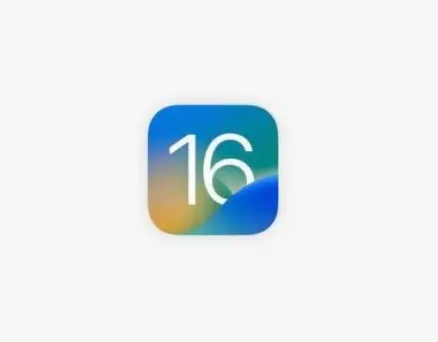
打开苹果手机相册,点击打开有主体的照片类型。
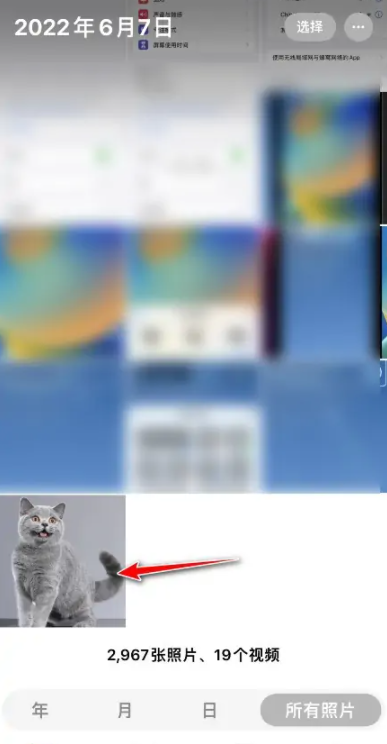
点击长按主体再进行移动,可将照片中的主体直接挪出来。
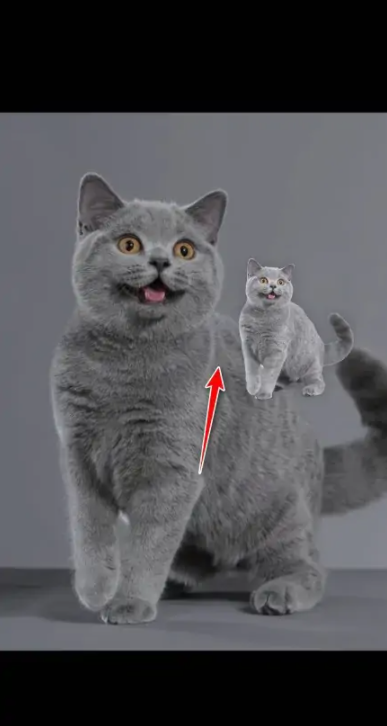
再用另一只手操作手机,切换到想要粘贴或发送的窗口即可抠出主体。
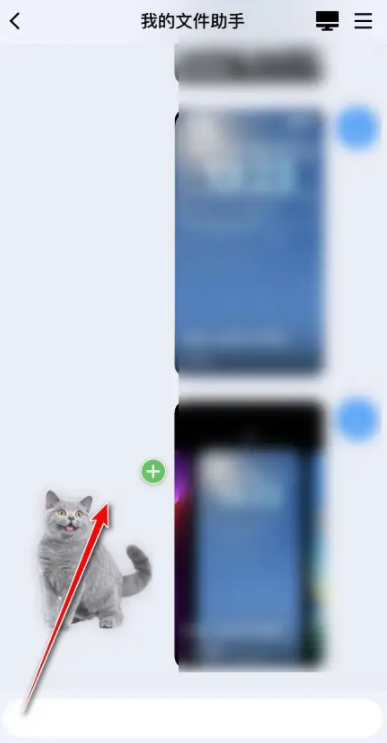
使用iOS16抠好图以后先不要点击其他位置,等待一秒钟,然后抠图下方会出现“共享”两个字,然后点击共享,再选择微信就可以发送到微信了。
以上就是iOS16中怎么抠图和抠图完成后分享流程一览的全部内容,希望可以为你带来帮助,欢迎大家阅读!
相关资讯
查看更多最新资讯
查看更多-

- 完美万词王如何设置循环播放 开启循环播放功能流程一览
- 2023-05-31 1455
-

- 剪映如何使用镜像翻转 镜像翻转功能用法详解
- 2023-05-31 2687
-

- 时间规划局如何删除事件 删除记录事件方法介绍
- 2023-05-31 1629
-

- 腾讯会议在哪里取消会议预订 撤回预定会议流程一览
- 2023-05-31 1703
-

- 腾讯会议怎么开启会议字幕 设置会议字幕功能方法介绍
- 2023-05-31 1892
热门应用
查看更多-

- 快听小说 3.2.4
- 新闻阅读 | 83.4 MB
-

- 360漫画破解版全部免费看 1.0.0
- 漫画 | 222.73 MB
-

- 社团学姐在线观看下拉式漫画免费 1.0.0
- 漫画 | 222.73 MB
-

- 樱花漫画免费漫画在线入口页面 1.0.0
- 漫画 | 222.73 MB
-

- 亲子餐厅免费阅读 1.0.0
- 漫画 | 222.73 MB
-
 下载
下载
湘ICP备19005331号-4copyright?2018-2024
guofenkong.com 版权所有
果粉控是专业苹果设备信息查询平台
提供最新的IOS系统固件下载
相关APP应用及游戏下载,绿色无毒,下载速度快。
联系邮箱:guofenkong@163.com









